Как закрыть свою стену Вконтакте? Как скрыть стену группы в ВК от всех?
По умолчанию, все новые записи и старые записи, которые Вы публикуете на своей стене Вконтакте, доступны для просмотра вашим друзьям и гостям.
А если стоит задача скрыть эту информацию, или отдельный пост? Есть решение.
Содержание
- Не забываем про старый дедовский метод
- Как скрыть стену Вконтакте с компьютера
- Теперь с телефона
- Можно закрыть стену группы?
- А ведь можно закрыть только нужную запись
- Видео гид. Учимся закрывать свою стену Вконтакте
Не забываем про старый дедовский метод
Если вы не особо хотите заморачиваться по поводу настроек приватности, и для Вас единственной целью стоит сохранность и анонимность собственных данных, тогда достаточно сделать свой профиль закрытым.
Но если Вы не против немного покопаться в доступных опциях, идем дальше.
Как скрыть стену Вконтакте с компьютера
Авторизуемся на своей странице в ВК, открываем меню и идем в раздел «Настройки«. На следующем шаге переходим на вкладку «Приватность«, и находим раздел «Записи на стене«.
На следующем шаге переходим на вкладку «Приватность«, и находим раздел «Записи на стене«.
Здесь для каждого из пунктов выставляем значение «Только я«. Либо гибко настраиваем параметры доступа, на основе вашей задачи. Проверить результат можно с помощью инструмента — как выглядит моя страница вконтакте со стороны?.
После выбора нужного пункта, настройки автоматически сохраняются. Дальше можно проверить изменения, выбрав в нижней части страницы инструмент «Просмотреть, как видят мою страницу другие пользователи».
Теперь с телефона
Открываем приложение Вконтакте, авторизуемся и переходим в настройки (шестеренка в верхней части экрана). Затем идем в раздел «Приватность«. По аналогии с предыдущим шагом, находим раздел «Записи на стене«. Здесь выставляем для каждого пункта значение, в соответствии с нашей задачей.
Чтобы сделать это, щелкаем на нужный пункт, и в открывшемся окне выбираем необходимый вариант. Возвращаемся назад и повторяем процедуру.
Возвращаемся назад и повторяем процедуру.
Можно закрыть стену группы?
Еще проще чем на предыдущих шагах. Работает для сообщества, в котором Вы являетесь администратором (см. как назначить админа в группе Вконтакте).
Переходим в группу, затем открываем раздел «Управление«. На следующей странице идем на вкладку «Разделы«. Здесь для пункта «Стена«, устанавливаем параметр «Закрытая«.
Если Вы администратор сообщества, можете скрыть стенуНа телефоне все то же самое.
А ведь можно закрыть только нужную запись
Опять к разговору о чрезмерных методах. Представим ситуацию, что Вам нужно спрятать от гостей только одну или несколько записей. Неужели это можно сделать, только полностью скрыв стену?
Разумеется, нет. Мы всегда может новый пост сделать доступным для просмотра только нашим друзьям.
Перейдите на стену, и заполните форму создания новой записи. Укажите текст, добавьте необходимый контент.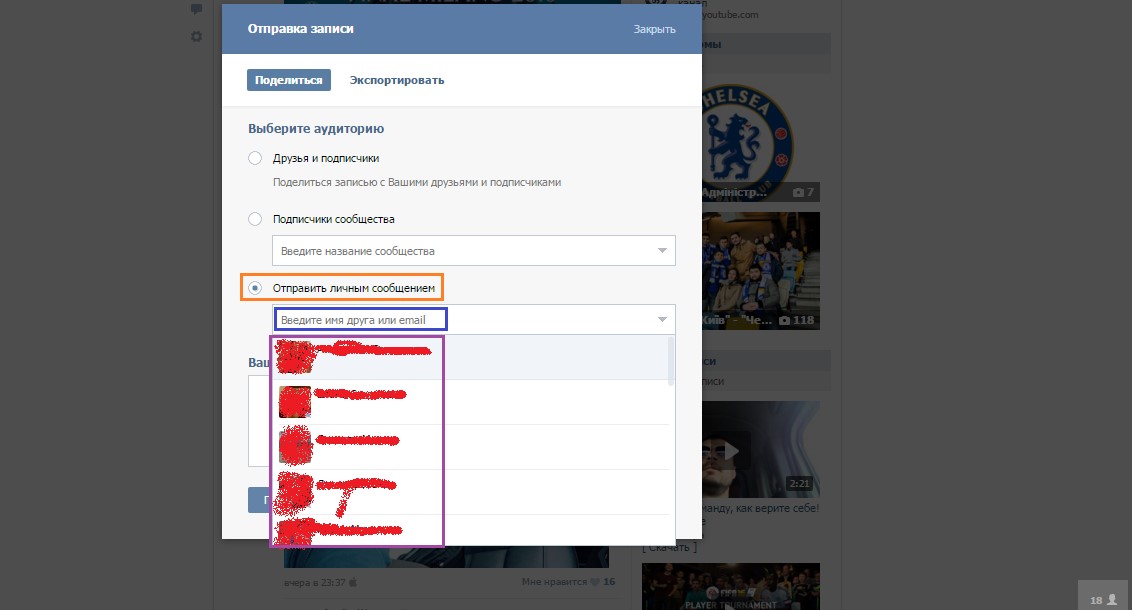 После этого нажмите курсором на пункт «Видно всем«. И в выпадающем меню выберите вариант «Видно друзьям«. После этого опубликуйте запись.
После этого нажмите курсором на пункт «Видно всем«. И в выпадающем меню выберите вариант «Видно друзьям«. После этого опубликуйте запись.
Гости и подписчики ее не увидят.
Видео гид. Учимся закрывать свою стену Вконтакте
Как провести трансляцию ВКонтакте? | Nethouse.События
Что такое ВКонтакте и почему стоит проводить прямые эфиры?
Как подготовиться к трансляции?
Как провести трансляцию ВКонтакте через смартфон?
Как провести трансляцию через приложение VK Live?
Как провести трансляцию ВКонтакте через компьютер?
Подробнее о том, как настроить программу для записи и трансляции видео
Что такое ВКонтакте и почему стоит проводить прямые эфиры?
ВКонтакте — это российская социальная сеть, которая была создана в 2006 году. Сайт функционирует на 89 языках, но по большей части популярен только у русскоговорящей аудитории.
ВКонтакте постоянно совершенствует свой функционал и добавляет интересные нововведения. Так, в 2016 году появились прямые эфиры. Изначально трансляцию можно было запустить только со смартфона, однако позже разработчики доработали эту функцию, и теперь можно запускать эфиры и с компьютера.
Так, в 2016 году появились прямые эфиры. Изначально трансляцию можно было запустить только со смартфона, однако позже разработчики доработали эту функцию, и теперь можно запускать эфиры и с компьютера.
Как подготовиться к трансляции?
Если вы не любитель спонтанных импровизаций, вам лучше подготовиться к проведению прямого эфира заранее.
- Тема. Для начала определитесь с темой эфира, из которой затем сформулируйте название трансляции. Оно вам понадобится при подключении.
- Содержание. Желательно заранее продумать смысловую составляющую вашего эфира и тезисно расписать, о чем вы будете рассказывать и как удерживать аудиторию.
 Тут могут сработать стандартные способы: розыгрыш, эксклюзивная информация и другое.
Тут могут сработать стандартные способы: розыгрыш, эксклюзивная информация и другое. - Анонс. Обязательно анонсируйте свое мероприятие. Кстати, если у вас нет идей насчет темы, а провести эфир хочется, пообщайтесь со своими подписчиками. Выясните, что их волнует больше всего на данный момент и что они хотели бы обсудить.
- Устройство. Техническая сторона для проведения эфира важна. Поэтому заранее подумайте, с какого устройства вы хотите проводить трансляцию. Это может быть смартфон, компьютер или планшет.
- Оборудование. Вам необходим хороший и стабильный интернет. Проверьте качество связи через специальный сервис и не используйте общественный Wi-Fi. При этом подключите мобильный интернет, но не устанавливайте ограничения.
- Штатив. Если решили проводить эфир через мобильное устройство, используйте подставку или штатив.
- Микрофон. Желательно не использовать встроенный микрофон вашего устройства, он будет транслировать не только вас, но и все звуки в помещении и шумы.

- Подготовка и проверка. Если вы сильно волнуетесь, запишите тестовое видео, которое позволит посмотреть и послушать себя со стороны. Можно также провести трансляцию со своими коллегами или друзьями, так вы сможете потренироваться и получить ценные советы или предложения. Помните, вы обязательно справитесь!
Как было сказано ранее, эфиры ВКонтакте можно проводить со смартфона и компьютера, мы разберем оба способа ниже.
Как провести трансляцию ВКонтакте через смартфон?
- Сперва нужно скачать официальное приложение социальной сети. После чего авторизуйтесь в своем профиле, либо зарегистрируйтесь.
- Для трансляция с личной страницы перейдите в ленту новостей и нажмите значок «Добавить историю» с вашей аватаркой в кружочке. Слева — «Прямой эфир», смахните вправо и вам откроется окно начала трансляции. Затем введите название прямого эфира, нажмите кнопку «Начать трансляцию».
 Готово!
Готово! - Для проведения трансляции от лица сообщества существует два способа. Первый: проделайте полностью действия из п. 2, а затем, чтобы изменить ведущего эфира с себя на группу, нажмите на аватар в верхней части экрана. После этого аудитория, которая получит оповещение о начале трансляции и доступ к ней, изменится с ваших друзей на подписчиков сообщества.
- Второй способ, чтобы провести трансляцию от имени сообщества: перейдите в ваше сообщество, пролистайте страницу до поля для создания новых записей на стене, нажмите на значок камеры.
- Если вы хотите провести горизонтальную трансляцию, не забудьте повернуть телефон, чтобы камера переключилась.
- Вы можете выбрать настройки приватности трансляции, нажав на значок шестеренки сверху. Например, можно запретить писать комментарии или скрыть эфир от конкретного пользователя. Сделать это нужно заранее, во время трансляции изменять настройки нельзя.
- Кнопка скрепки позволит вам прикреплять для участников эфира ссылки, товары, записи и опросы во время трансляции.
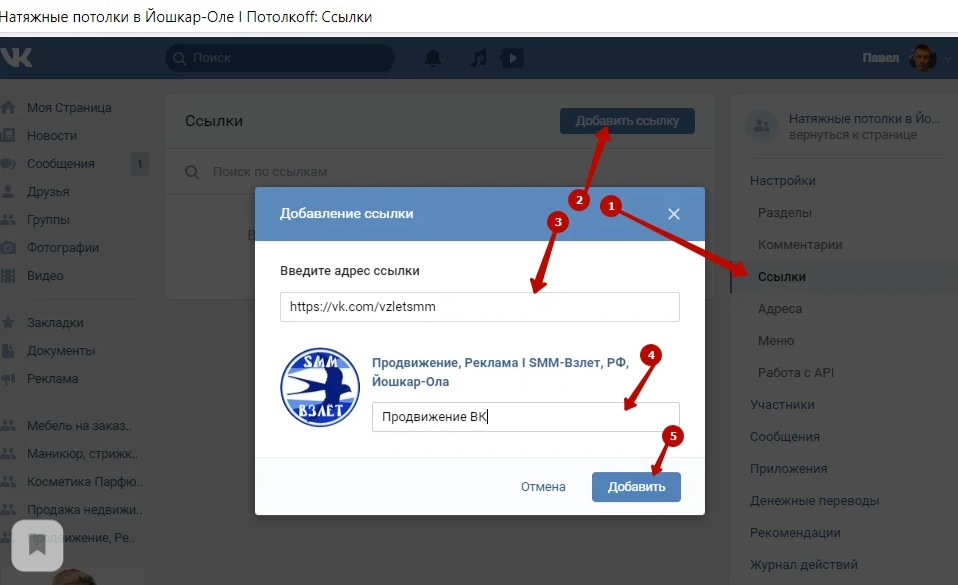
- Когда вы завершите эфир, у вас есть несколько вариантов, как с ним поступить. Также вы можете посмотреть статистику или удалить запись после завершения эфира.
Статистика включает в себя: весь список зрителей, в целом общее количество просмотров, а также количество переходов по прикрепленным ссылкам и количество голосов от зрителей во время эфира.
Оставляем вам ссылку на официальную инструкцию от команды ВКонтакте .
Как провести трансляцию через приложение VK Live?
Команда разработчиков ВКонтакте выпустили специальное приложение — VK Live. Изначально оно было доступно только для пользователей iPhone, позже появилась версия для смартфонов на Android. Рассмотрим, как им пользоваться.
- После установки приложения войдите в него, используя свой профиль ВКонтакте.
- На главной странице у вас будет представлен список всех проходящих прямых эфиров. Вы можете выбрать «Случайную трансляцию» и присоединиться к ней.
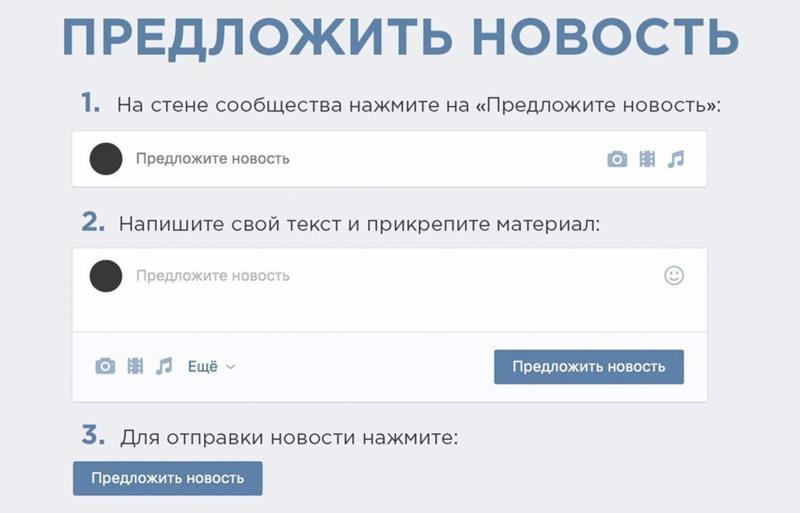
- Смахните влево, появится меню, где вы сможете увидеть свои трансляции, а также переключить автора трансляции со своей личной страницы на сообщество.
- Нажмите на значок камеры, чтобы начать прямой эфир.
- Вы заранее можете отключить комментарии и геолокацию.
- После завершения эфира вам будет доступна статистика: количество просмотров, лайков и голосов. Голоса повышают ваш рейтинг в приложении.
- Также вы можете заполучить Фанатов, которые присылают вам подарки.
Как провести трансляцию ВКонтакте через компьютер?
- Необходимо сперва скачать специальное приложение на ваш ПК. Оно поможет транслировать видео и звук с экрана вашего компьютера. Подробнее о такие приложениях мы расскажем ниже, а также покажем, как их настраивать.
- Оформите свою трансляцию. Используя браузер компьютера, перейдите в сообщество или на вашу личную страницу.
- В разделе «Видео» нажмите кнопку «Создать трансляцию».
 Вы должны быть Администратором сообщества, чтобы эта функция была вам доступна.
Вы должны быть Администратором сообщества, чтобы эта функция была вам доступна. - Загрузите обложку трансляции в широкоформатном разрешении 16х9. Укажите название и описание, выберите категорию вашего прямого эфира: новости, спорт, образование. Не забудьте установить необходимые настройки, вроде отключения комментариев или публикации на стене сообщества. Убедитесь, что у вас стоит галочка для оповещения подписчиков и друзей о начале трансляции.
- Разверните раздел «Настройка программы для трансляции». Именно сюда необходимо ввести KEY (ключ потока) и URL (ссылку). Эти данные вы сможете получить в программе для трансляции видео и аудио (см.ниже). Важно! Эту информацию никому нельзя передавать!
- Данные (URL и KEY) из ВКонтакте внесите в программу для проведения трансляции.
- Галочка на «Предварительном просмотре» поможет вам заранее проверить корректную работу видео и звука.
- Запустите поток в программе для трансляции.

- В браузере откройте плеер вашей трансляции.
- Когда решите выйти в прямой эфир, нажмите «Опубликовать».
- Для завершения эфира вам сначала нужно остановить поток в программе, а только потом нажать кнопку в браузере «Завершить трансляцию».
Оставляем вам ссылку на официальную инструкцию от команды ВКонтакте.
Подробнее о том, как настроить программу для записи и трансляции видео
Если вы выбрали компьютер в качестве устройства для проведения эфира, у вас наверняка возникли вопросы «Как настроить OBS? А что лучше выбрать? Куда нажимать?». Поэтому мы решили составить небольшую инструкцию.
Давайте разберемся, что это за программы такие и какие существуют аналоги. Это программы с открытым исходным кодом для записи видео и потокового вещания. Они захватывают изображение с вашего портативного устройства и позволяют создавать онлайн-трансляции на YouTube, Facebook, ВКонтакте и так далее.
Wirecast — этот инструмент для производства потокового видео создала компания Telestream. Она работает на операционных системах Windows и macOS. Однако она считается профессиональной и довольно сложной в использовании. Подойдет для телевидения, например, трансляции спортивного матча или других программ.
XSplit Broadcaster — отличный бесплатный аналог, отличается лишь некоторыми небольшими функциями, однако по большей части ее работа направлена на трансляции из видеоигр. Многие отмечают интуитивно понятный и стильный интерфейс.
ManyCam — эта программа позволяет добавлять фильтры и эффекты в видеопоток. При этом хорошо выполняет функцию видеотрансляции в режиме онлайн.
OBS — признанный игрок на рынке, поэтому ниже мы представили инструкцию именно по ней.
Open Broadcaster Software (OBS) — бесплатная программа, которая позволяет транслировать и записывать видео. Команда ВКонтакте советует использовать именно ее для проведения трансляций на этой платформе.
Разберемся немного в том, как ее настраивать.
- В правом нижнем углу выберите кнопку «Настройки», откроется новое окно, теперь вы сможете выбрать все необходимые функции для запуска трансляции. На скриншоте мы указали стандартный набор настроек, который обеспечит вам выход в эфир. Они же стоят по умолчанию при установке программы.
- Выберите раздел «Вывод». Здесь установите режим вывода «Расширенный». Не изменяйте значение кодировки, x264, и оставьте звуковую дорожку №1.
- Здесь же перейдите в раздел «Запись». Установите, куда будет сохраняться запись — Путь записи. Формат лучше выбрать MP4 или MOV. Укажите две звуковые дорожки, чтобы звук писался отдельно. Битрейт — от 2500 до 3500 Kbps.
- Перейдем в раздел «Аудио». Во вкладке «Каналы» поставьте режим «Моно», оставьте по умолчанию аудио с рабочего стола, но лишь при том условии, что у вас не установлена звуковая карта. Если же она есть, лучше указать ее.

- В разделе «Видео» нужно настроить разрешение. Вы можете оставить его по умолчанию (будут учитываться параметры вашего компьютера), либо установить 1920х1080. Фильтр масштабирования: Бикубический, FPS:30.
- В разделе «Горячие клавиши» при желании назначьте свои команды, чтобы выполнять быстрые действия.
- Перейдем к расширенным настройкам.
- Цветовой формат — NV12.
- Цветовое пространство — 709.
- Цветовой диапазон — Полный.
- Задержка — 1s.
- Нажмите «Применить»/»Ок» и перезапустите программу. Настройки будут сохранены и применены при следующем запуске.
- Теперь вам необходимо настроить сцены. Это такая группа источников, между которыми можно переключаться в течение прямого эфира.
 Они делятся по области, которая захватывается для трансляции: весь экран, браузер, окно и прочее. Нажмите значок «+» в окне «Сцены», выберите название, например «Захват браузера». Затем нажмите «+» в окне «Источники» — «Браузер».
Они делятся по области, которая захватывается для трансляции: весь экран, браузер, окно и прочее. Нажмите значок «+» в окне «Сцены», выберите название, например «Захват браузера». Затем нажмите «+» в окне «Источники» — «Браузер». - Вы можете создать несколько «Сцен» и назначить им источники. Во время эфира вы сможете легко переключать их между собой.
- На этом настройка OBS завершена.
Но как подключить эту программу к ВКонтакте?
- Идем в уже известные нам «Настройки», вкладка «Вещание». Выберите тип вещания «Настраиваемый».
- В трансляции ВКонтакте, которую вы уже создали ранее, выберите «Настройки видеокодера». Скопируйте URL и идите в OBS. Вставляйте в поле «Сервер». KEY – это «Ключ потока» в OBS. Сохраните в обеих программах изменения.
- Источники советуют добавлять после настройки KEY и URL. Запустите тестовую трансляцию с «Захватом экрана». Вам понадобится кнопка «Запустить трансляцию».

Выбрав столь популярную и общедоступную социальную сеть как ВКонтакте, вы можете успешно провести свой прямой эфир. Главное — учесть все мелкие детали, которые мы описали выше.
Если вы хотите собрать регистрации на эфир, стоит воспользоваться нашим сервисом Nethouse.События. Он автоматизирует многие процессы: рассылки, напоминание, база, выгрузка полной статистики. Кстати, вы можете продавать билеты прямо в своем сообществе ВКонтакте. Инструкция доступна по ссылке.
django-vkontakte-wall-statistic — пакет Python | Snyk
Всего загрузок за неделю (35)
Популярность по версии
- Звезды GitHub
- 0
- Вилки
- 1
- Авторы
- 1
Популярность прямого использования
Пакет PyPI django-vkontakte-wall-statistic получает в общей сложности
35 загрузок в неделю. Таким образом, мы забили
Уровень популярности django-vkontakte-wall-statistic будет ограничен.
Таким образом, мы забили
Уровень популярности django-vkontakte-wall-statistic будет ограничен.
На основе статистики проекта из репозитория GitHub для Пакет PyPI django-vkontakte-wall-statistic мы обнаружили, что он снялся? раз.
Показанные числа загрузок являются средними еженедельными загрузками с последние 6 недель.
0.7.3 (Последняя)
Угроза безопасности и лицензии для последней версии
- Дата выпуска
- 2 июля 2015 г.
- Прямые уязвимости
- C
- H
- M
- L
- Indirect Vulnerabilities
- C
- H
- M
- L
- Лицензионный риск
- H
5
M- 9100768 L 0027
- Лицензия
- BSD-3-пункт
- Политика безопасности
- Нет
- Открытые проблемы
- 0
- Открытый PR
- 0
- Последняя версия
- 8 лет назад
- Последняя фиксация
- 7 лет назад
- Совместимость версий Python
- Неопределенные
- Возраст
- 9 лет
- Последняя версия
- 8 лет назад
- Зависимости
- Н/Д
- Версии
- 4
- Обслуживающий персонал
- 1
- Колеса
- Нет
Все уязвимости безопасности принадлежат производственных зависимостей прямых и косвенных пакеты.

Мы нашли для вас способ внести свой вклад в проект! Выглядит как В django-vkontakte-wall-statistic отсутствует политика безопасности.
Ты можешь подключите репозиторий вашего проекта к Snyk чтобы быть в курсе предупреждений системы безопасности и получать автоматические исправления Запросы.
Защитите свой проект от уязвимостей с помощью Snyk
Частота коммитов
Нет недавних коммитов
Дальнейший анализ состояния обслуживания django-vkontakte-wall-statistic на основе частота выпуска версий PyPI, активность репозитория, и другие точки данных определили, что его обслуживание Неактивный.
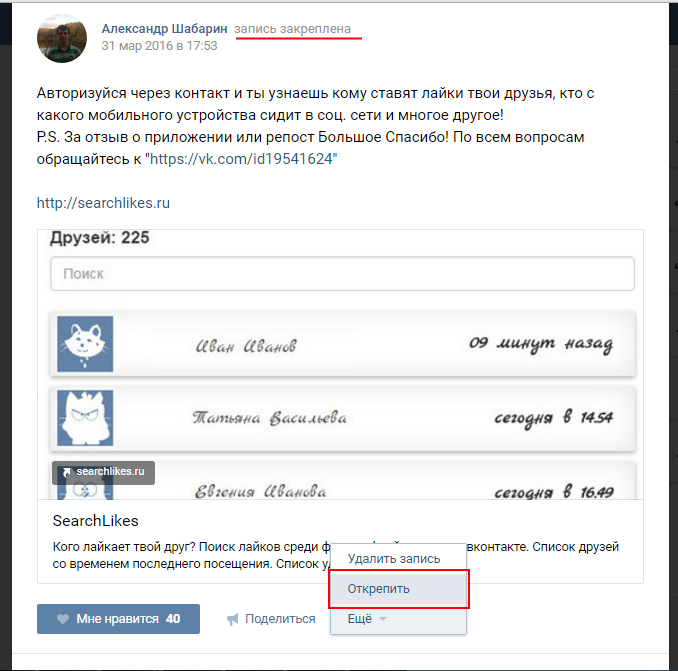
Важным сигналом обслуживания проекта для статистики django-vkontakte-wall-wall является это не видел никаких новых версий, выпущенных для PyPI в за последние 12 месяцев и может считаться прекращенным проектом или проектом, который получает мало внимания со стороны его сопровождающих.
За последний месяц мы не обнаружили никаких запросов на вытягивание или изменений в статус issue был обнаружен для репозитория GitHub.
Российский солдат выдал свою позицию с помощью постов в социальных сетях с геотегами
Российский доброволец на востоке Украины единолично оправдал опасения каждого военного командира США, что американские войска могут невольно раскрыть врагу свою позицию, публикуя селфи в социальных сетях .

Поскольку этот российский военнослужащий является воплощением «Карла» — прозвище в армии США для солдата, который всегда лажает, — Task & Purpose называет его «русским Карлом», чтобы показать, насколько эпическим является его провал в ОПСЕК. .
В прошлом месяце русский Карл разместил фотографии и видео себя и членов 10-й бригады спецназа во «ВКонтакте» — российском аналоге Facebook, сказал бывший капитан морской пехоты Роб Ли, который поделился в Twitter аккаунтом другого российского пользователя социальной сети, посвященного катастрофе.
Анатомия сбоя OPSEC. Российский доброволец выложил в ВК фото с бойцом 10-й бригады спецназа ГРУ в Сахах Херсонской области. Он оставил отметку о местоположении, что позволяет очень легко определить геолокацию загородного клуба Гран-при по плиткам.0005 — Роб Ли (@RALee85) 2 января 2023 г.
На некоторых изображениях и видео, опубликованных русским Карлом, была включена метка геолокации, что позволяет любому легко определить точное местоположение загородного клуба, где были расквартированы российские войска.
 в то время, сказал Ли, который провел год в аналитическом центре, специализирующемся на обороне, в Москве.
в то время, сказал Ли, который провел год в аналитическом центре, специализирующемся на обороне, в Москве.Подпишитесь на Task & Purpose Today . Ежедневно получайте последние военные новости, развлечения и снаряжение в свой почтовый ящик.
20 декабря украинцы разрушили этот загородный клуб, и, хотя неясно, был ли отказ русского Карла в OPSEC прямой причиной нападения украинцев, он был достаточно любезен, чтобы впоследствии опубликовать видео разрушенного здания, предоставив украинцам битву оценка ущерба, которая показала, что их удары были успешными, сказал Ли.
«Он оставил след из простых подсказок, чтобы определить, где он находится, и открыто размещал их на своей странице ВКонтакте», — сказал Ли Task & Purpose. «Эта русская страница ВКонтакте, где я нашел информацию, была сердита на него и других солдат или сторонников, которые совершают ошибки OPSEC и убивают российских солдат».
Американские военные уже давно обеспокоены именно таким сценарием с участием американских войск.
 В 2020 году подразделение морской пехоты было «убито» во время учений после того, как младший капрал разместил в социальных сетях селфи. Отдельно 1-й экспедиционный корпус морской пехоты несколько лет назад провел учения, показавшие, что зона расквартирования на базе морской пехоты имеет самую большую электронную подпись, потому что морские пехотинцы постоянно пользуются своими телефонами.
В 2020 году подразделение морской пехоты было «убито» во время учений после того, как младший капрал разместил в социальных сетях селфи. Отдельно 1-й экспедиционный корпус морской пехоты несколько лет назад провел учения, показавшие, что зона расквартирования на базе морской пехоты имеет самую большую электронную подпись, потому что морские пехотинцы постоянно пользуются своими телефонами.ОПСЕК оказалась одной из самых вопиющих слабостей России с тех пор, как российские войска вторглись в Украину в конце февраля. Когда их системы связи вышли из строя, российские войска начали пользоваться мобильными телефонами. Поскольку эти мобильные устройства использовали сотовую сеть Украины, украинские силы смогли легко определить российские позиции.
Неясно, позволили ли такие провалы ОПСЕК украинцам обстрелять здание в Макеевке на востоке Украины, где в Новый год размещались российские солдаты. Украинцы утверждают, что в результате удара погибли сотни российских военнослужащих.
 В среду министерство обороны России увеличило свою оценку числа погибших российских военнослужащих в результате удара с 63 до 89 человек, что является редким подтверждением его боевых потерь.
В среду министерство обороны России увеличило свою оценку числа погибших российских военнослужащих в результате удара с 63 до 89 человек, что является редким подтверждением его боевых потерь.Российские государственные СМИ сообщили, что «активное использование сотовых телефонов вновь прибывшими военнослужащими» помогло украинцам атаковать российские войска в Макеевке, сообщает New York Times.
Подобные заявления государственных СМИ и провоенных российских военных блоггеров, вероятно, являются частью усилий Минобороны России, направленных на то, чтобы переложить вину за неудачи ОПСЕК на сами российские войска, а также на официальных лиц сепаратистской Донецкой Народной Республики, по данным Института. для аналитического центра Study of War в Вашингтоне, округ Колумбия.
Однако российские миллогеры, связанные с группой Вагнера, утверждают, что использование мобильных телефонов российскими войсками не было фактором атаки, возлагая вину на российское военное командование за концентрацию столь большого Согласно последнему отчету ISW о войне в Украине, российские войска находятся в одном месте, что делает их уязвимыми для нападения.

